电脑屏幕亮度怎么调?电脑亮度在哪里调节
- 时间:2022-12-08 09:58:08
- 浏览:
电脑屏幕亮度怎么调?屏幕太光,或太暗,如果长时间使用电脑,会影响视力,所以调整为自己感觉到最舒服的屏幕亮度最好,可是有些用户不知道电脑屏幕亮度怎么调,这篇文章是本站给大家带来的调电脑屏幕亮度方法。
Win11调电脑屏幕亮度方法
1、台式电脑,可以按显示器的按键进行亮度的调节
2、按 Win + i 组合键,打开Windows 设置,然后点击系统;
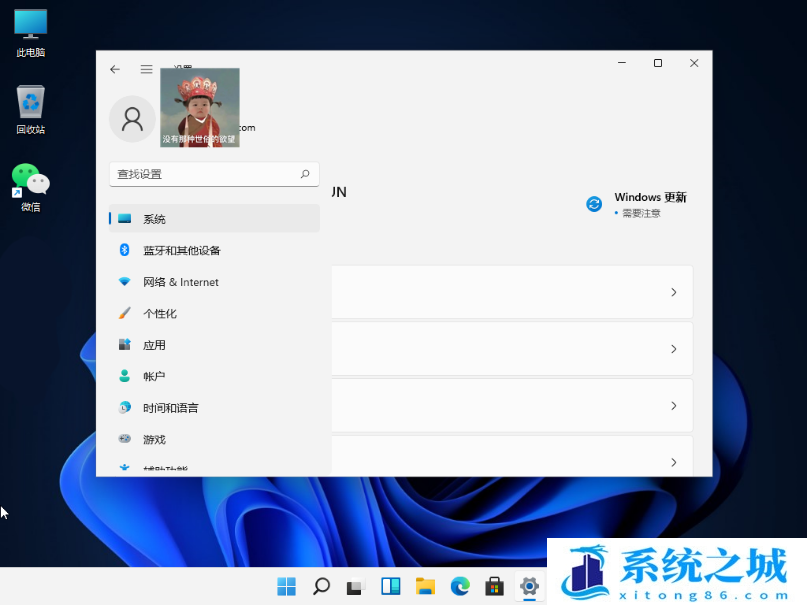
3、接着点击显示(监视器、亮度、夜间模式、显示配置文件);
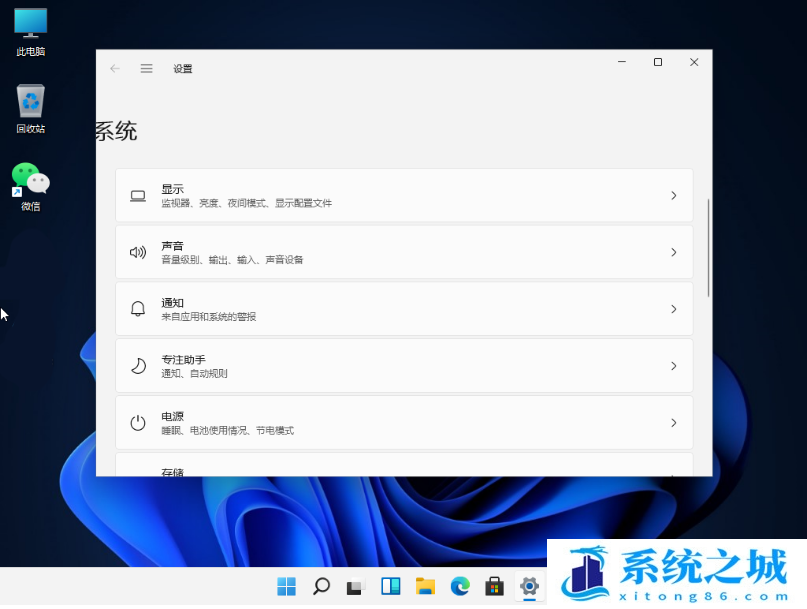
4、系统 - 显示下,就可以进行亮度的调节啦;
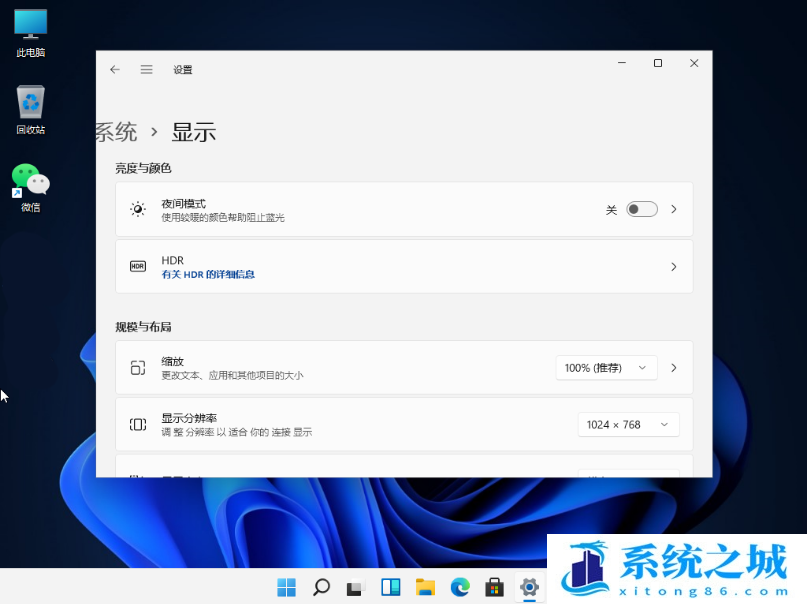
Win10调电脑屏幕亮度方法
方法一:
1、打开控制面板(control),点击系统和安全;
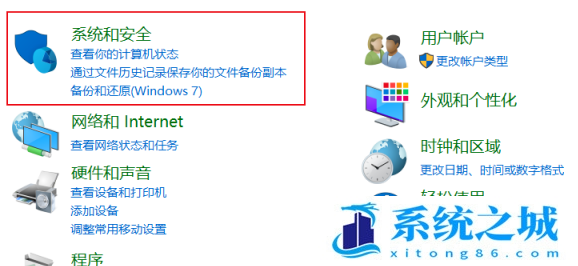
2、系统和安全窗口中,点击电源选项下的更改电池设置;
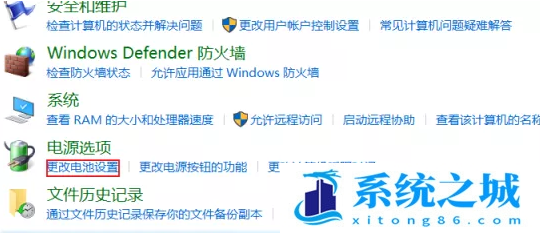
3、在跳转到的界面最下方,可以调节屏幕亮度;
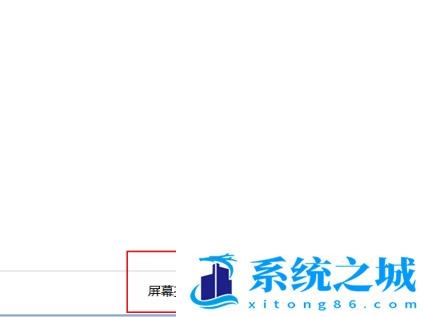
方法二:
1、Windows 设置(Win+i)窗口中,搜索框可以查找设置,也可以直接点击系统(显示、声音、通知、电源);
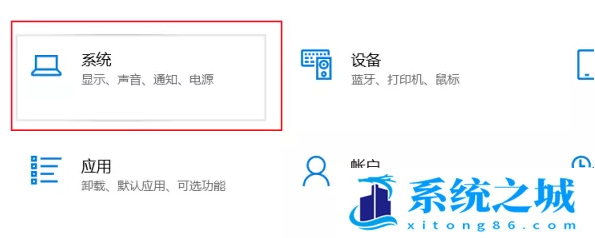
2、系统界面左方的列表中,点击显示;
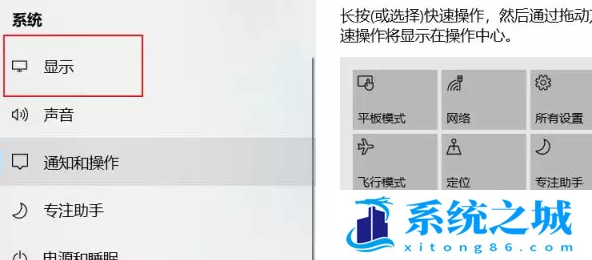
3、显示窗口中,拖动更改亮度下方的按钮,就可以调节电脑屏幕的亮度了;






